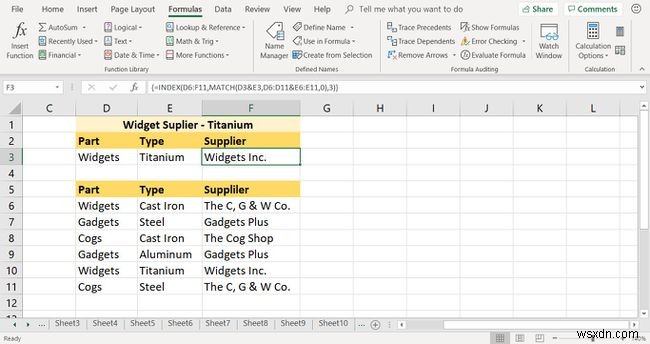কি জানতে হবে
- প্রথমে একটি INDEX ফাংশন তৈরি করুন, তারপর Lookup_value আর্গুমেন্ট প্রবেশ করে নেস্টেড MATCH ফাংশনটি শুরু করুন৷
- এরপর, Match_type দ্বারা অনুসরণ করে Lookup_array আর্গুমেন্ট যোগ করুন আর্গুমেন্ট, তারপর কলাম পরিসীমা নির্দিষ্ট করুন।
- তারপর, Ctrl টিপে নেস্টেড ফাংশনটিকে একটি অ্যারে সূত্রে পরিণত করুন +শিফট +এন্টার করুন . অবশেষে, ওয়ার্কশীটে সার্চ টার্ম যোগ করুন।
এই নিবন্ধটি ব্যাখ্যা করে যে কিভাবে একটি লুকআপ ফর্মুলা তৈরি করতে হয় যা এক্সেলে একাধিক মানদণ্ড ব্যবহার করে একটি অ্যারে সূত্র ব্যবহার করে ডেটাবেস বা ডেটা টেবিলে তথ্য খুঁজে পেতে। অ্যারে সূত্রে INDEX ফাংশনের ভিতরে MATCH ফাংশন নেস্ট করা জড়িত। Microsoft 365, Excel 2019, Excel 2016, Excel 2013, Excel 2010, এবং Excel-এর জন্য Excel এর জন্য তথ্য কভার করে৷
টিউটোরিয়ালের সাথে অনুসরণ করুন
এই টিউটোরিয়ালের ধাপগুলি অনুসরণ করতে, নীচের ছবিতে দেখানো হিসাবে, নিম্নলিখিত কোষগুলিতে নমুনা ডেটা প্রবেশ করান৷ সারি 3 এবং 4 এই টিউটোরিয়াল চলাকালীন তৈরি অ্যারে সূত্র মিটমাট করার জন্য ফাঁকা রাখা হয়েছে। (উল্লেখ্য যে এই টিউটোরিয়ালটি ছবিতে দেখা ফরম্যাটিং অন্তর্ভুক্ত করে না।)
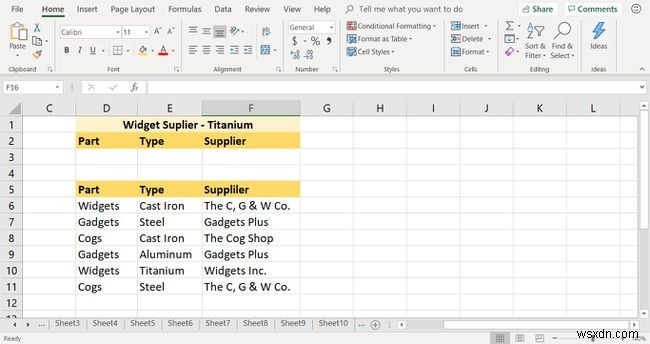
- D1 থেকে F2 কক্ষে ডেটার শীর্ষ পরিসর লিখুন।
- দ্বিতীয় পরিসরটি D5 থেকে F11 কোষে প্রবেশ করান।
Excel এ একটি INDEX ফাংশন তৈরি করুন
INDEX ফাংশনটি Excel এর কয়েকটি ফাংশনের মধ্যে একটি যার একাধিক ফর্ম রয়েছে৷ ফাংশনটির একটি অ্যারে ফর্ম এবং একটি রেফারেন্স ফর্ম রয়েছে। অ্যারে ফর্ম ডেটাবেস বা ডেটা টেবিল থেকে ডেটা ফেরত দেয়। রেফারেন্স ফর্মটি টেবিলে সেল রেফারেন্স বা ডেটার অবস্থান দেয়।
এই টিউটোরিয়ালে, অ্যারে ফর্মটি ডাটাবেসে এই সরবরাহকারীর সেল রেফারেন্সের পরিবর্তে টাইটানিয়াম উইজেটগুলির জন্য সরবরাহকারীর নাম খুঁজে পেতে ব্যবহৃত হয়৷
INDEX ফাংশন তৈরি করতে এই ধাপগুলি অনুসরণ করুন:
-
সেল F3 নির্বাচন করুন এটিকে সক্রিয় কোষ করতে। এই কক্ষটি যেখানে নেস্টেড ফাংশন প্রবেশ করা হবে৷
৷ -
সূত্রে যান .
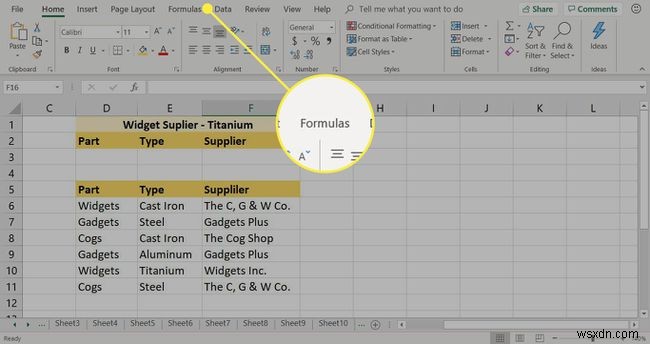
-
লুকআপ এবং রেফারেন্স বেছে নিন ফাংশন ড্রপ-ডাউন তালিকা খুলতে।
-
INDEX নির্বাচন করুন আর্গুমেন্ট নির্বাচন করুন খুলতে ডায়ালগ বক্স।
-
অ্যারে,রো_সংখ্যা,কলাম_সংখ্যা বেছে নিন .
-
ঠিক আছে নির্বাচন করুন ফাংশন আর্গুমেন্টস খুলতে সংলাপ বাক্স. Mac এর জন্য Excel এ, ফর্মুলা বিল্ডার খোলে।
-
কার্সারটিকে অ্যারে -এ রাখুন টেক্সট বক্স।
-
D6 সেল হাইলাইট করুন F11 এর মাধ্যমে ডায়ালগ বক্সে পরিসর প্রবেশ করতে ওয়ার্কশীটে।
ফাংশন আর্গুমেন্ট ডায়ালগ বক্স খোলা রেখে দিন। সূত্র শেষ হয় না. আপনি নীচের নির্দেশাবলীতে সূত্রটি সম্পূর্ণ করবেন।
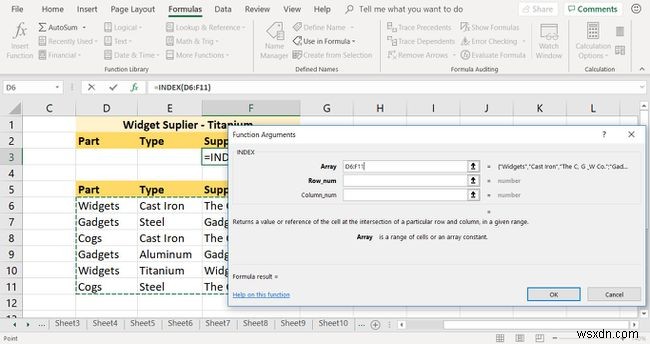
নেস্টেড ম্যাচ ফাংশন শুরু করুন
একটি ফাংশনকে অন্যটির ভিতরে নেস্ট করার সময়, প্রয়োজনীয় আর্গুমেন্টগুলি প্রবেশ করার জন্য দ্বিতীয়টি বা নেস্টেড, ফাংশনের সূত্র নির্মাতা খোলা সম্ভব নয়। নেস্টেড ফাংশনটি অবশ্যই প্রথম ফাংশনের একটি আর্গুমেন্ট হিসাবে প্রবেশ করাতে হবে।
ম্যানুয়ালি ফাংশন প্রবেশ করার সময়, ফাংশনের আর্গুমেন্টগুলি একটি কমা দ্বারা একে অপরের থেকে পৃথক করা হয়৷
নেস্টেড MATCH ফাংশন প্রবেশ করার প্রথম ধাপ হল Lookup_value আর্গুমেন্টে প্রবেশ করা। Lookup_value হল সেই অবস্থান বা সেল রেফারেন্স যা সার্চ টার্ম ডাটাবেসে মেলে।
Lookup_value শুধুমাত্র একটি অনুসন্ধানের মানদণ্ড বা শব্দ গ্রহণ করে। একাধিক মানদণ্ডের জন্য অনুসন্ধান করতে, অ্যাম্পারস্যান্ড চিহ্ন (&) ব্যবহার করে দুই বা ততোধিক সেল রেফারেন্স সংযুক্ত করে বা যোগদান করে Lookup_value প্রসারিত করুন।
-
ফাংশন আর্গুমেন্টে ডায়ালগ বক্সে, সারি_সংখ্যা-এ কার্সার রাখুন টেক্সট বক্স।
-
MATCH( লিখুন .
-
সেল D3 নির্বাচন করুন ডায়ালগ বক্সে সেই ঘরের রেফারেন্স প্রবেশ করান।
-
& লিখুন (অ্যাম্পারস্যান্ড) সেল রেফারেন্সের পরে D3 একটি দ্বিতীয় সেল রেফারেন্স যোগ করতে।
-
সেল E3 নির্বাচন করুন দ্বিতীয় ঘরের রেফারেন্স প্রবেশ করতে।
-
, লিখুন (একটি কমা) সেল রেফারেন্স E3 এর পরে MATCH ফাংশনের Lookup_value আর্গুমেন্টের এন্ট্রি সম্পূর্ণ করতে।
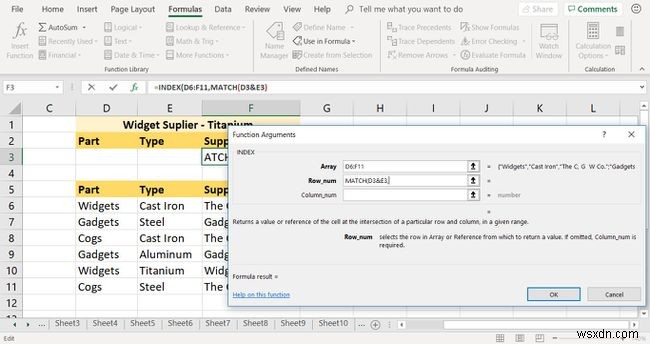
টিউটোরিয়ালের শেষ ধাপে, Lookup_values ওয়ার্কশীটের D3 এবং E3 কক্ষে প্রবেশ করানো হবে।
নেস্টেড ম্যাচ ফাংশনটি সম্পূর্ণ করুন
এই ধাপটি নেস্টেড MATCH ফাংশনের জন্য Lookup_array আর্গুমেন্ট যোগ করাকে কভার করে। Lookup_array হল ঘরের পরিসর যা MATCH ফাংশন টিউটোরিয়ালের আগের ধাপে যুক্ত Lookup_value আর্গুমেন্ট খুঁজতে অনুসন্ধান করে।
যেহেতু Lookup_array আর্গুমেন্টে দুটি অনুসন্ধান ক্ষেত্র চিহ্নিত করা হয়েছে, তাই Lookup_array-এর জন্যও একই কাজ করা আবশ্যক। MATCH ফাংশন নির্দিষ্ট করা প্রতিটি শব্দের জন্য শুধুমাত্র একটি অ্যারে অনুসন্ধান করে। একাধিক অ্যারে প্রবেশ করতে, অ্যারেগুলিকে একসাথে সংযুক্ত করতে অ্যাম্পারস্যান্ড ব্যবহার করুন৷
-
কার্সারটিকে ডেটার শেষে Row_num-এ রাখুন টেক্সট বক্স বর্তমান এন্ট্রির শেষে কমা পরে কার্সার উপস্থিত হয়৷
-
D6 সেল হাইলাইট করুন D11 এর মাধ্যমে পরিসরে প্রবেশ করতে ওয়ার্কশীটে। এই পরিসরটি প্রথম অ্যারে যা ফাংশন অনুসন্ধান করে৷
৷ -
& লিখুন (একটি অ্যাম্পারস্যান্ড) সেল রেফারেন্সের পরে D6:D11 . এই চিহ্নের ফলে ফাংশন দুটি অ্যারে অনুসন্ধান করে।
-
E6 সেলগুলি হাইলাইট করুন E11 এর মাধ্যমে পরিসরে প্রবেশ করতে ওয়ার্কশীটে। এই পরিসরটি ফাংশন অনুসন্ধানের দ্বিতীয় অ্যারে।
-
, লিখুন (একটি কমা) সেল রেফারেন্সের পরে E3 MATCH ফাংশনের Lookup_array আর্গুমেন্টের এন্ট্রি সম্পূর্ণ করতে।
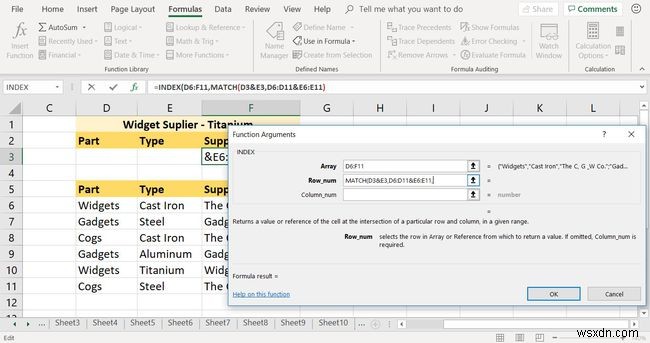
-
টিউটোরিয়ালের পরবর্তী ধাপের জন্য ডায়ালগ বক্সটি খোলা রেখে দিন।
ম্যাচ টাইপ আর্গুমেন্ট যোগ করুন
তৃতীয় এবং চূড়ান্ত যুক্তি MATCH ফাংশন হল ম্যাচ_টাইপ যুক্তি. এই আর্গুমেন্ট এক্সেলকে বলে যে কিভাবে Lookup_value-এর সাথে Lookup_array-এর মানের সাথে মিলানো যায়। উপলব্ধ পছন্দগুলি হল 1, 0, বা -1৷
এই যুক্তি ঐচ্ছিক. যদি এটি বাদ দেওয়া হয়, ফাংশনটি 1 এর ডিফল্ট মান ব্যবহার করে।
- যদি Match_type =1 বা বাদ দেওয়া হয়, MATCH সবচেয়ে বড় মান খুঁজে পায় যা Lookup_value-এর থেকে কম বা সমান। Lookup_array ডেটা অবশ্যই ক্রমবর্ধমান ক্রমে সাজাতে হবে।
- যদি Match_type =0, MATCH প্রথম মানটি খুঁজে পায় যা Lookup_value-এর সমান। Lookup_array ডেটা যেকোনো ক্রমে সাজানো যেতে পারে।
- যদি Match_type =-1, MATCH ক্ষুদ্রতম মান খুঁজে পায় যা Lookup_value-এর চেয়ে বড় বা সমান। লুকআপ_অ্যারে ডেটা অবশ্যই অবতরণ ক্রমে সাজাতে হবে।
INDEX ফাংশনে Row_num লাইনে পূর্ববর্তী ধাপে কমা প্রবেশ করার পরে এই ধাপগুলি লিখুন:
-
0 লিখুন (একটি শূন্য) সারি_সংখ্যা-এ কমার পরে টেক্সট বক্স এই সংখ্যাটি নেস্টেড ফাংশনকে D3 এবং E3 কক্ষে প্রবেশ করা পদগুলির সাথে সঠিক মিল ফিরিয়ে দেয়৷
-
) লিখুন (একটি ক্লোজিং রাউন্ড ব্র্যাকেট) ম্যাচ ফাংশন সম্পূর্ণ করতে।
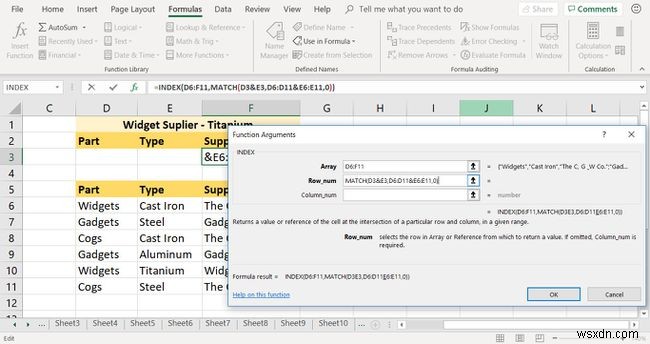
-
টিউটোরিয়ালের পরবর্তী ধাপের জন্য ডায়ালগ বক্সটি খোলা রেখে দিন।
INDEX ফাংশন শেষ করুন
MATCH ফাংশন সম্পন্ন হয়. ডায়ালগ বক্সের কলাম_সংখ্যা টেক্সট বক্সে যাওয়ার এবং INDEX ফাংশনের জন্য শেষ আর্গুমেন্টটি প্রবেশ করার সময় এসেছে। এই যুক্তিটি এক্সেলকে বলে যে কলাম নম্বরটি D6 থেকে F11 রেঞ্জের মধ্যে রয়েছে৷ এই পরিসরটি যেখানে এটি ফাংশন দ্বারা ফেরত তথ্য খুঁজে পায়। এই ক্ষেত্রে, টাইটানিয়াম উইজেটগুলির জন্য একটি সরবরাহকারী৷
৷-
কার্সারটিকে কলাম_সংখ্যা-এ রাখুন টেক্সট বক্স।
-
3 লিখুন (তিন নম্বর)। এই সংখ্যাটি সূত্রটিকে D6 থেকে F11 রেঞ্জের তৃতীয় কলামে ডেটা খুঁজতে বলে।
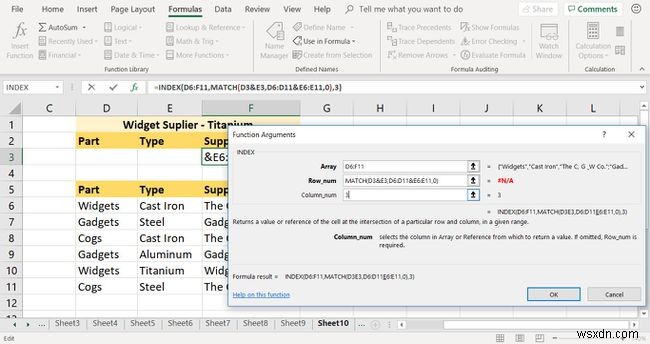
-
টিউটোরিয়ালের পরবর্তী ধাপের জন্য ডায়ালগ বক্সটি খোলা রেখে দিন।
অ্যারে সূত্র তৈরি করুন
ডায়ালগ বক্স বন্ধ করার আগে, নেস্টেড ফাংশনটিকে একটি অ্যারে সূত্রে পরিণত করুন। এই অ্যারে ফাংশনটিকে ডেটা টেবিলে একাধিক পদ অনুসন্ধান করতে দেয়। এই টিউটোরিয়ালে, দুটি পদ মিলেছে:কলাম 1 থেকে উইজেট এবং কলাম 2 থেকে টাইটানিয়াম৷
Excel এ একটি অ্যারে সূত্র তৈরি করতে, CTRL টিপুন , SHIFT , এবং ENTER একই সাথে চাবি। একবার চাপলে, ফাংশনটি কোঁকড়া ধনুর্বন্ধনী দ্বারা বেষ্টিত থাকে, যা নির্দেশ করে যে ফাংশনটি এখন একটি অ্যারে৷
-
ঠিক আছে নির্বাচন করুন৷ ডায়ালগ বক্স বন্ধ করতে। Mac এর জন্য Excel এ, সম্পন্ন নির্বাচন করুন .
-
সেল F3 নির্বাচন করুন সূত্রটি দেখতে, তারপর সূত্র বারে সূত্রের শেষে কার্সারটি রাখুন৷
-
সূত্রটিকে একটি অ্যারেতে রূপান্তর করতে, CTRL টিপুন +SHIFT +এন্টার করুন .
-
A #N/A ত্রুটি সেল F3 এ প্রদর্শিত হয়। এটি সেই ঘর যেখানে ফাংশনটি প্রবেশ করা হয়েছিল৷
৷ -
সেল F3 এ #N/A ত্রুটি দেখা যাচ্ছে কারণ কোষ D3 এবং E3 ফাঁকা। D3 এবং E3 হল সেই ঘর যেখানে ফাংশনটি Lookup_value খুঁজে বের করতে দেখায়। এই দুটি কক্ষে ডেটা যোগ করার পরে, ত্রুটিটি ডেটাবেস থেকে তথ্য দ্বারা প্রতিস্থাপিত হয়৷
৷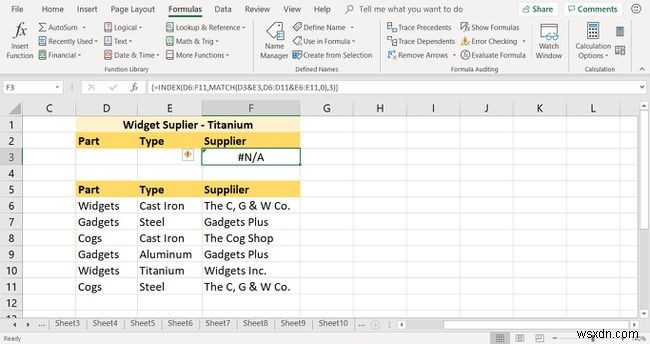
অনুসন্ধানের মানদণ্ড যোগ করুন
শেষ ধাপ হল ওয়ার্কশীটে সার্চ টার্ম যোগ করা। এই ধাপটি কলাম 1 এবং থেকে উইজেট শব্দের সাথে মেলে কলাম 2 থেকে টাইটানিয়াম।
যদি সূত্রটি ডাটাবেসের উপযুক্ত কলামে উভয় পদের জন্য একটি মিল খুঁজে পায়, তবে এটি তৃতীয় কলাম থেকে মান প্রদান করে।
-
সেল D3 নির্বাচন করুন .
-
উইজেট লিখুন .
-
সেল E3 নির্বাচন করুন .
-
টাইটানিয়াম টাইপ করুন , এবং Enter টিপুন .
-
সরবরাহকারীর নাম, Widgets Inc., সেল F3-এ প্রদর্শিত হবে৷ এই তালিকাভুক্ত একমাত্র সরবরাহকারী যারা টাইটানিয়াম উইজেট বিক্রি করে।
-
সেল F3 নির্বাচন করুন . ফাংশনটি ওয়ার্কশীটের উপরে সূত্র বারে উপস্থিত হয়৷
{=INDEX(D6:F11,MATCH(D3&E3,D6:D11&E6:E11,0),3)}
এই উদাহরণে, টাইটানিয়াম উইজেটগুলির জন্য শুধুমাত্র একটি সরবরাহকারী রয়েছে৷ যদি একাধিক সরবরাহকারী থাকে, তবে ডাটাবেসে প্রথমে তালিকাভুক্ত সরবরাহকারীকে ফাংশন দ্বারা ফেরত দেওয়া হয়।